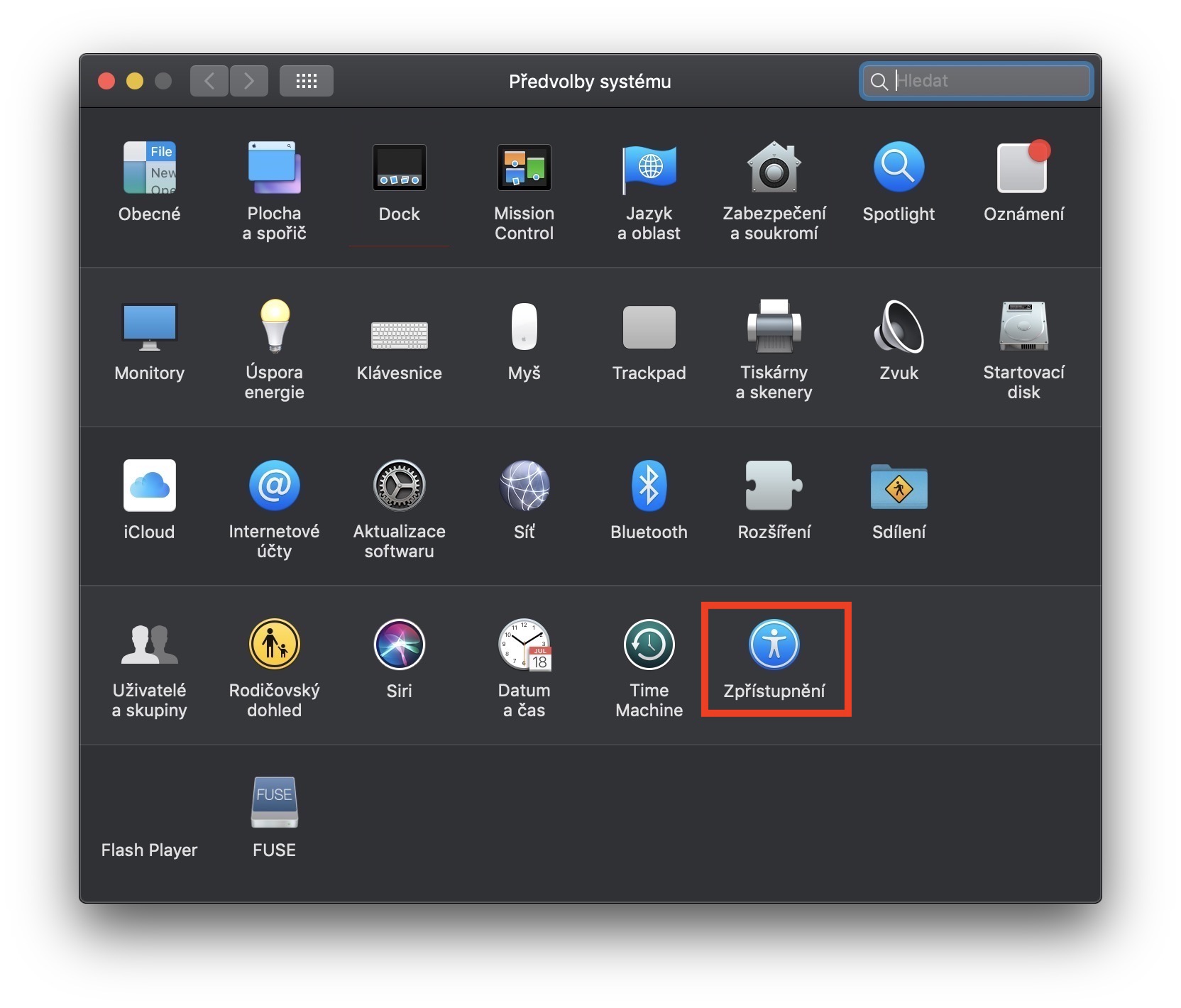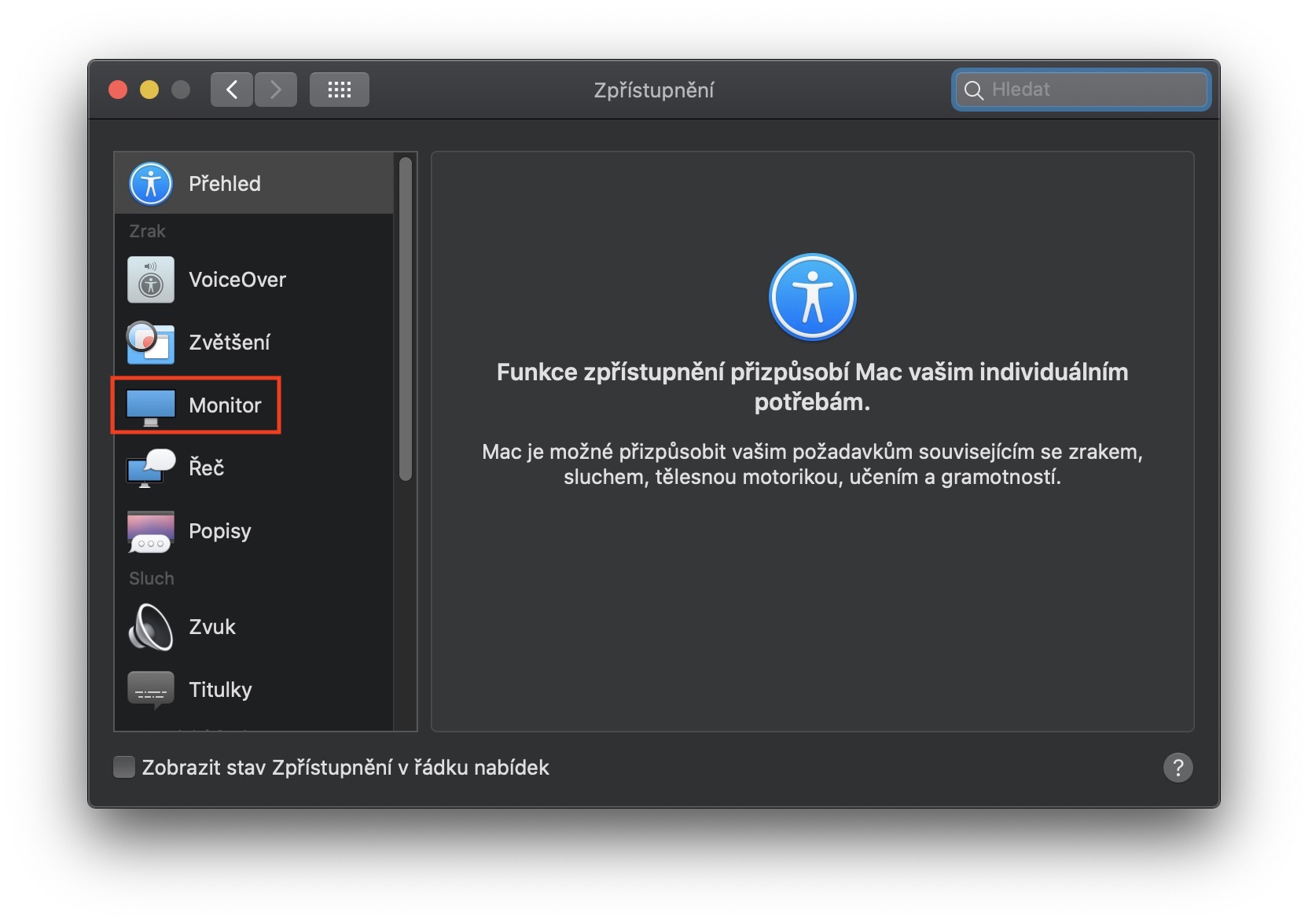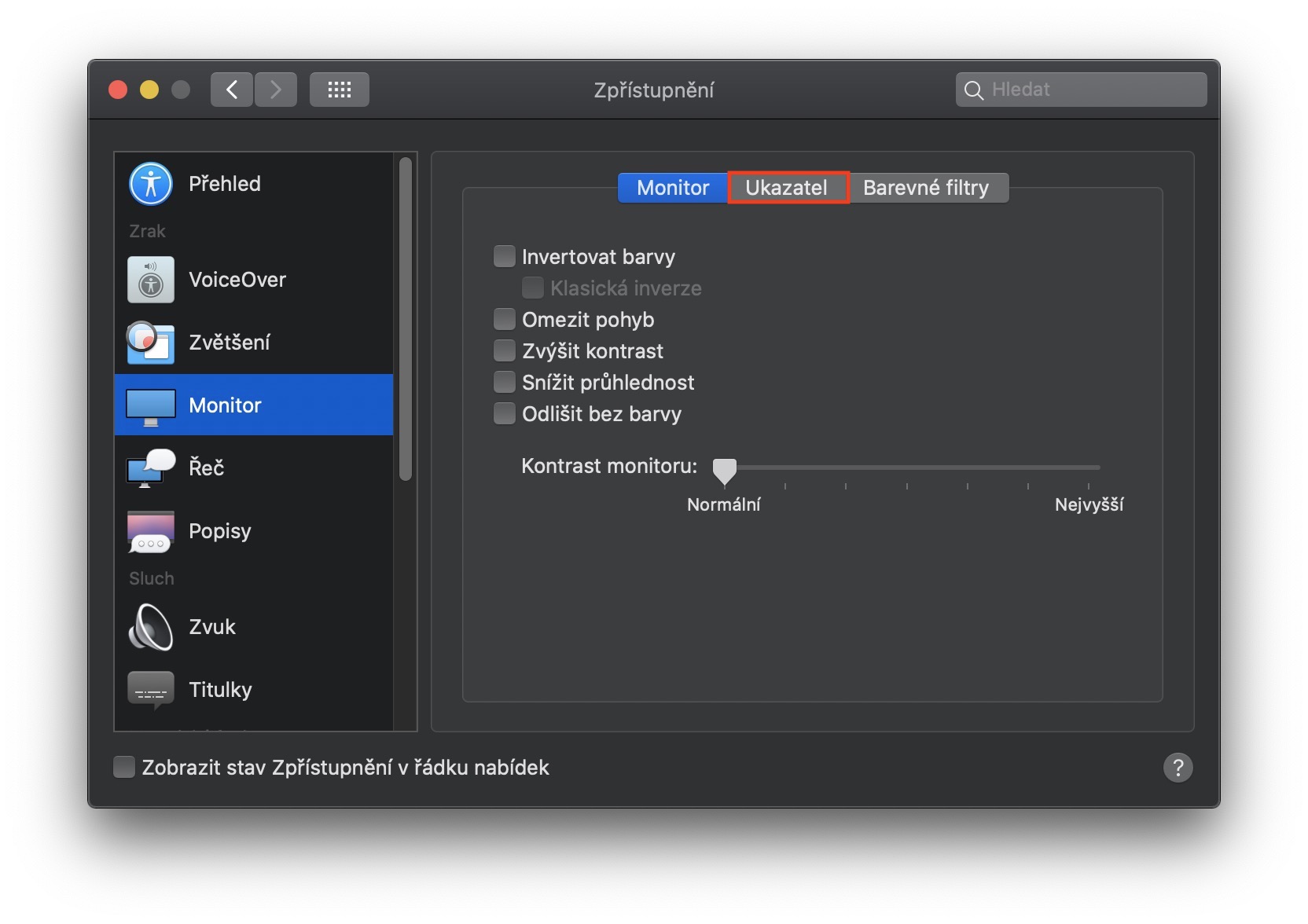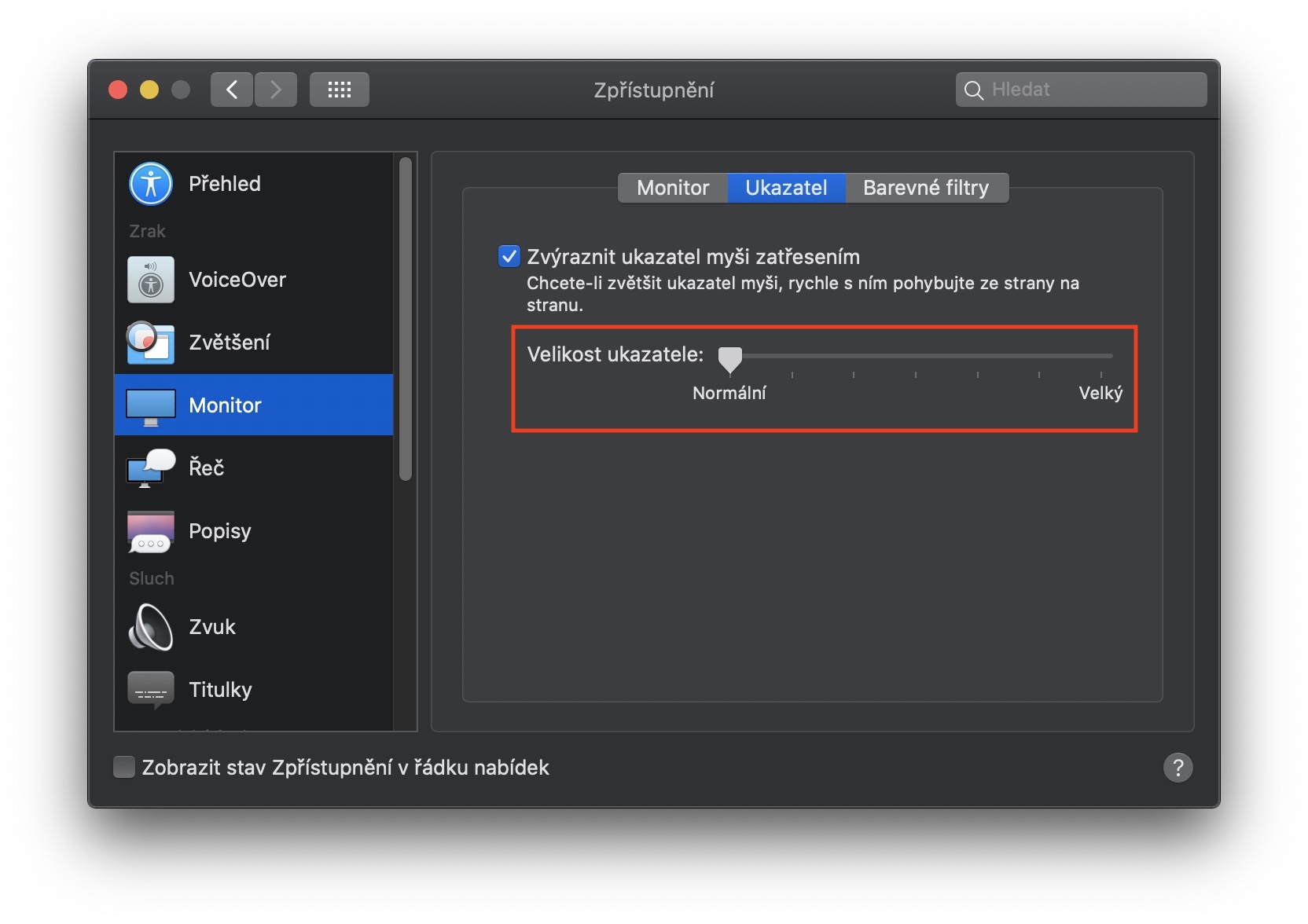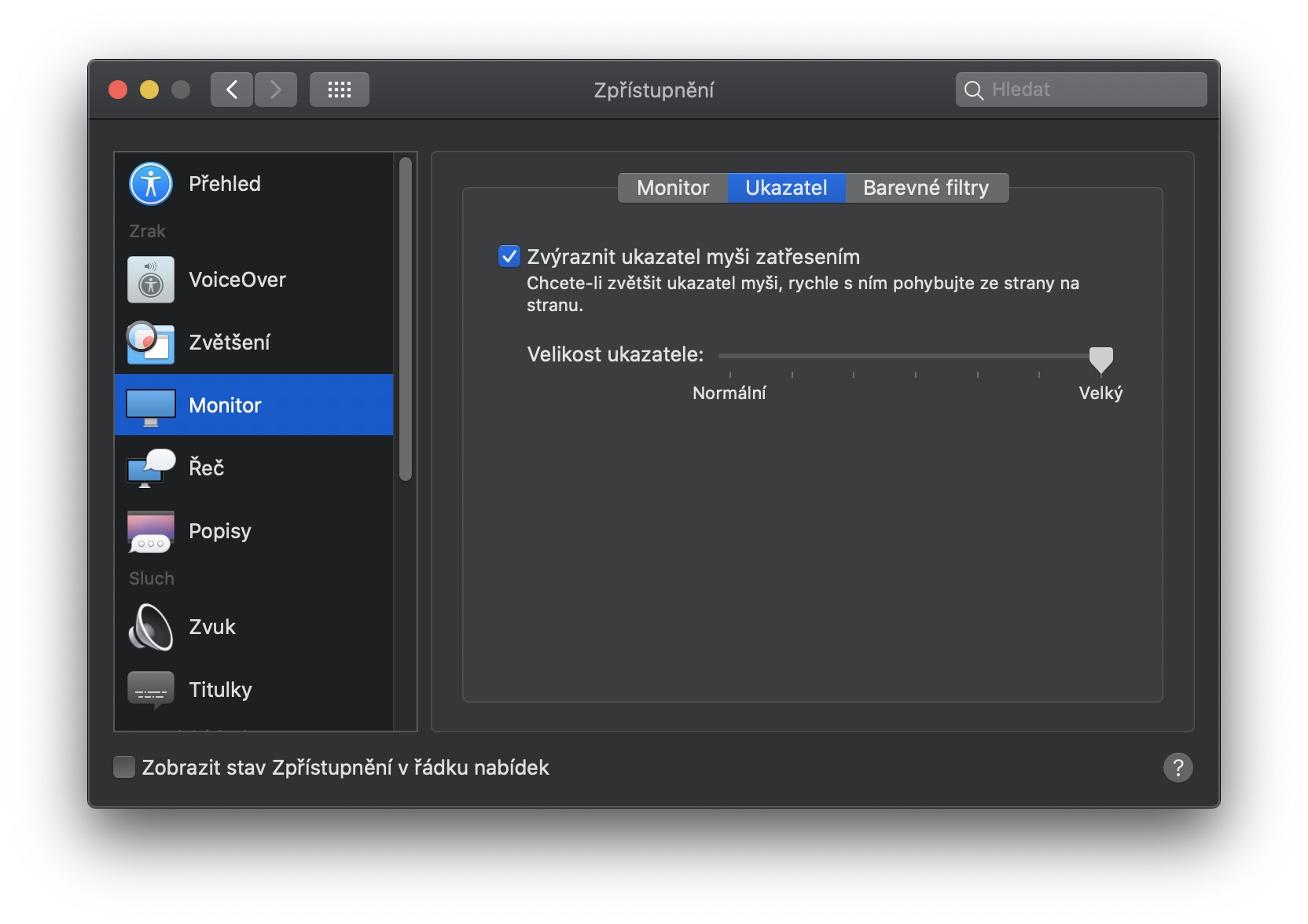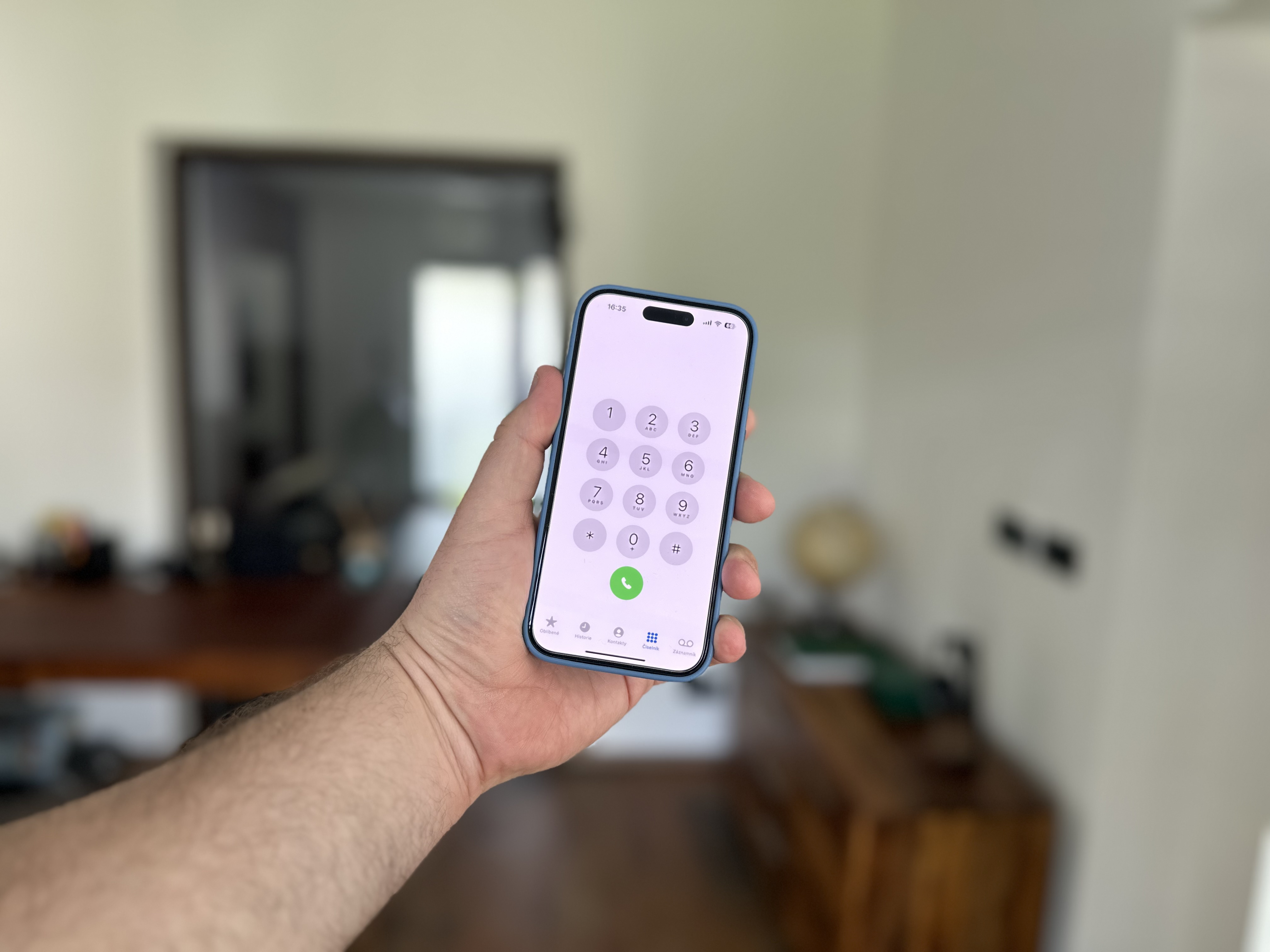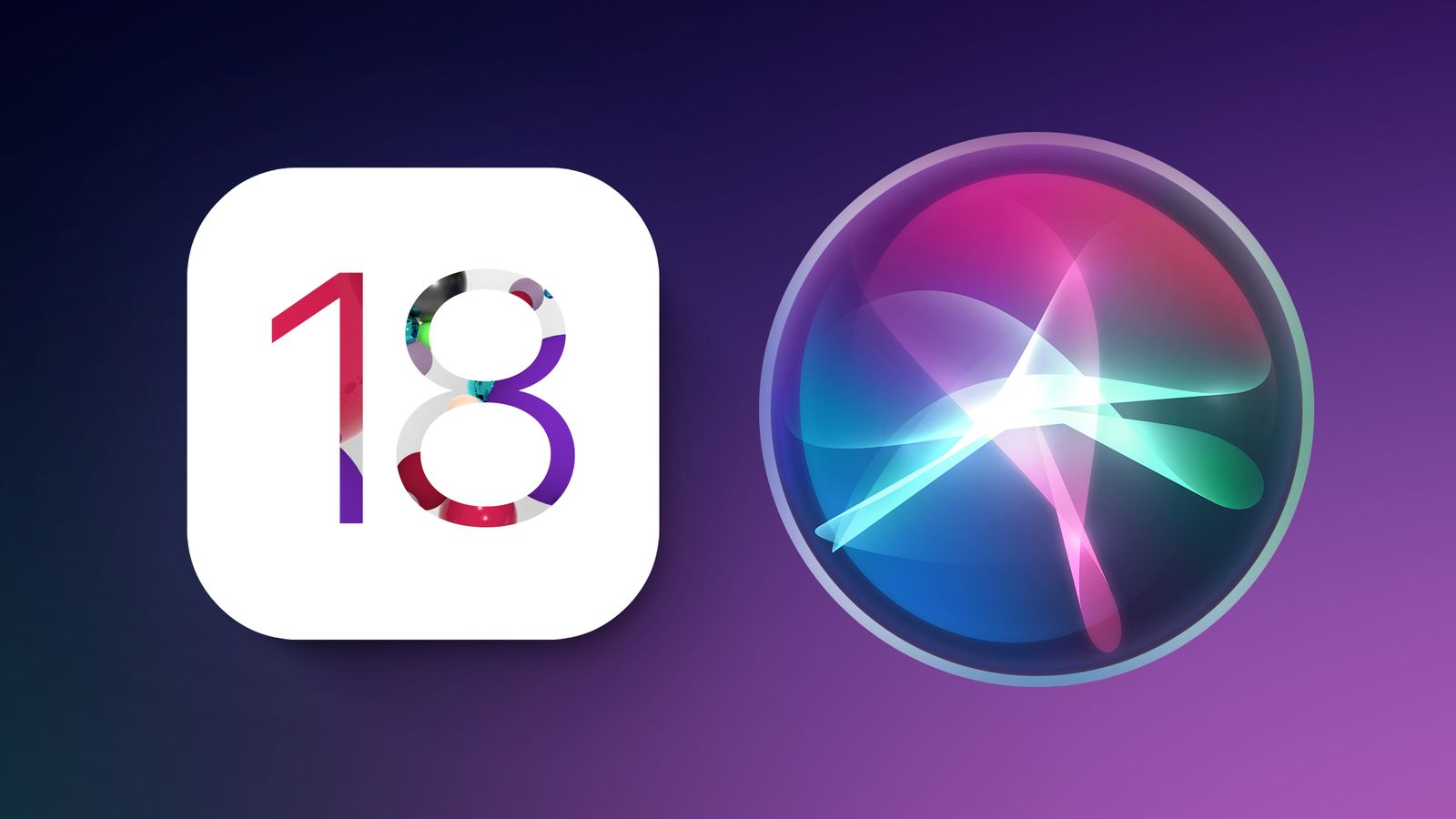Pokud patříte mezi starší lidi, kteří denně používají Mac, anebo máte nějaké problémy s očima a přijde vám, že je kurzor na Macu malý, tak jste tady dnes naprosto správě. Nedávno mě totiž rodiče poprosili, zdali nejde v macOS nastavit větší velikost kurzoru. Nebyl jsem si jistý, zdali se zde tato možnost vůbec nachází, ale konstatoval jsem, že když se nachází ve Windows, tak tato možnost bude určitě i v macOS. A samozřejmě jsem se nemýlil. Proces nastavení velikosti kurzoru je v macOS vcelku jednoduchý, avšak pokud nevíte, kam přesně kliknout, tak byste nastavení hledali zbytečně dlouho. Pokud vás tedy zajímá, jak na to, tak si přečtěte tento návod.
Mohlo by vás zajímat
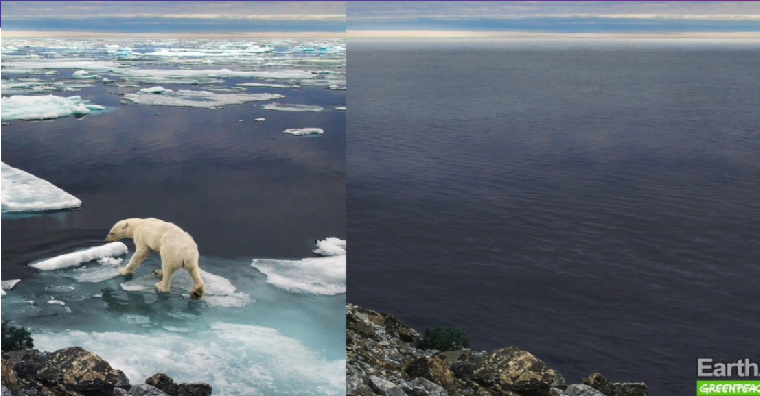
Jak na Macu jednoduše změnit velikost kurzoru
Nejdříve je nutné, abyste se na vašem macOS zařízení, tzn. na Macu či na MacBooku, přesunuli do Předvoleb systému. To učiníte tak, že v levém horním rohu obrazovky kliknete na ikonu Apple loga, a poté z menu, které se zobrazí, vyberte možnost Předvolby systému… Nyní se otevře nové okno, ve kterém nerozkliknete, jak můžete čekat, záložku Myš, ale rozkliknete možnost s názvem Zpřístupnění. Jakmile tak učiníte, tak se v levém menu přesuneme do sekce Monitor. Poté už jen stačí, abyste v horním menu rozkliknuli záložku Ukazatel. Zde už se nachází samotný posuvník, pomocí kterého lze jednoduše změnit velikost kurzoru z normálního na větší.
Souvisejíci

Pomocí tohoto návodu si tedy můžete nastavit, jak moc velký kurzor se na Macu bude zobrazovat. Zajímavá je v této sekci nastavení také možnost Zvýraznit ukazatel myši zatřesením. Pokud máte tuto funkci aktivovanou a ztratíte mezi všemi otevřenými okny kurzor, tak stačí, když rychle zatřesete s myší, popřípadě začnete rychle tam a zpět přejíždět po trackpadu. Myš se poté na nějakou dobu automaticky zvětší, čímž ji můžete rychleji najít. K dispozici je v macOS samozřejmě mnoho dalších nastavení, která se týkají myši. Pokud vás například zajímá, jak nastavit, aby se při připojené externí myši deaktivoval trackpad, tak klikněte na související článek nalevo od tohoto odstavce.